Створення нових файлів у Photoshop відкриває тобі різноманітні можливості для творчої роботи. Незалежно від того, чи потрібен тобі порожній документ для нового проєкту, чи ти хочеш використати шаблон, ці функції полегшують тобі початок роботи. У цьому посібнику я детально поясню, як легко та ефективно створювати новий контент у Photoshop.
Найважливіші висновки
- Ти можеш створювати нові файли в Photoshop на основі шаблонів або власних налаштувань.
- Можна зберігати власні шаблони як пресети, що полегшують робочий процес.
- Різні формати та налаштування можна адаптувати до твоїх конкретних потреб.
Кроки зі створення нового файлу в Photoshop
Щоб створити новий файл у Photoshop, дотримуйся наступних кроків, які допоможуть тобі від створення до використання шаблонів.
Спочатку потрібно запустити Photoshop на своєму комп’ютері. Якщо в тебе є зображення, яке ти хочеш редагувати, ти легко можеш його відкрити. Однак часто виникає бажання створити щось з нуля. Для цього потрібно натиснути «Файл» у верхньому меню, а потім вибрати «Новий».
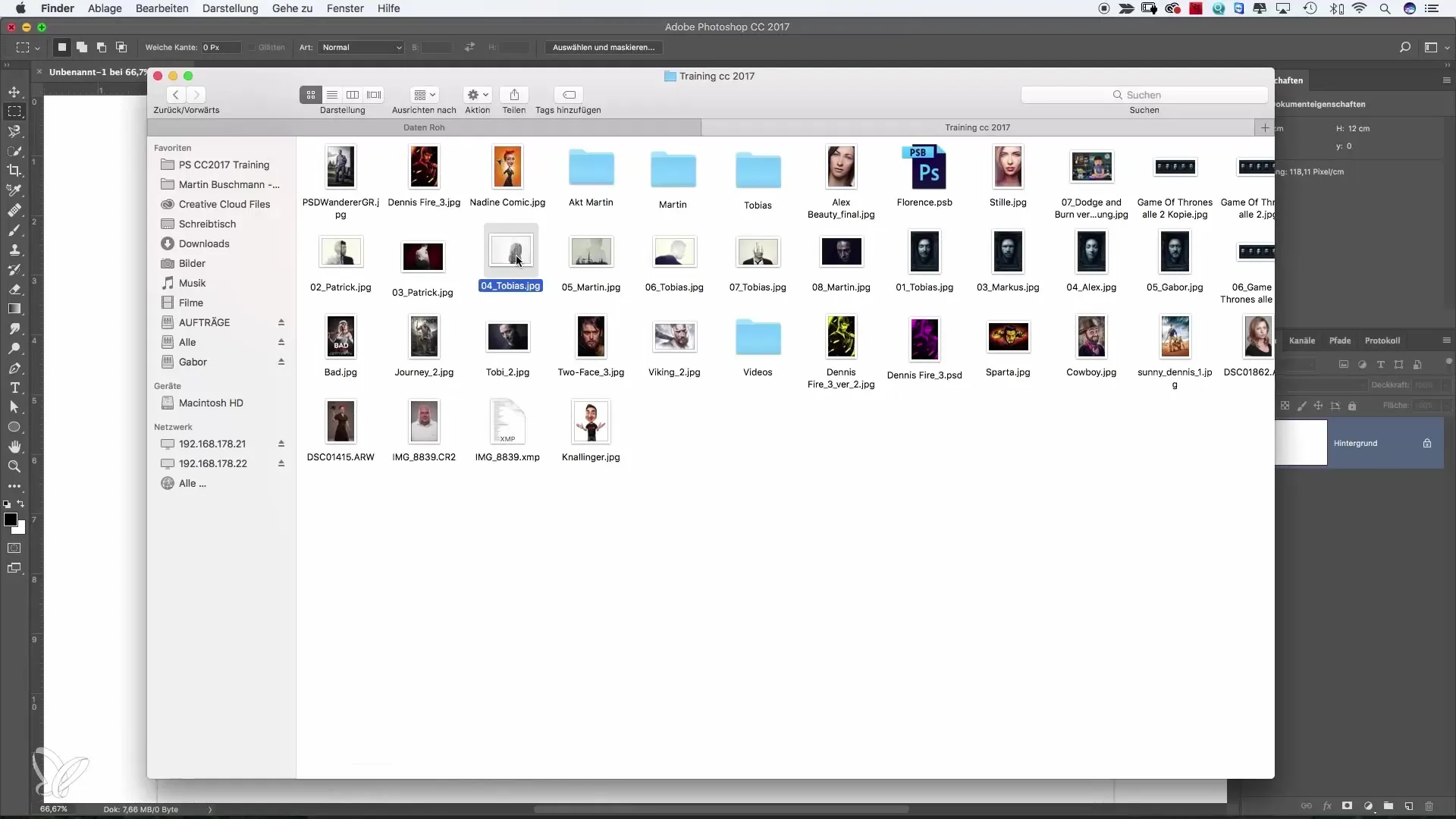
Коли ти натискаєш «Новий», з’являється діалогове вікно. Багато користувачів на початку вважають це вікно заплутаним, оскільки воно перелічує велику кількість різних форматів. Насправді вікно показує всі файли, які ти створював раніше. Цей огляд може бути трохи хаотичним при першому запуску.
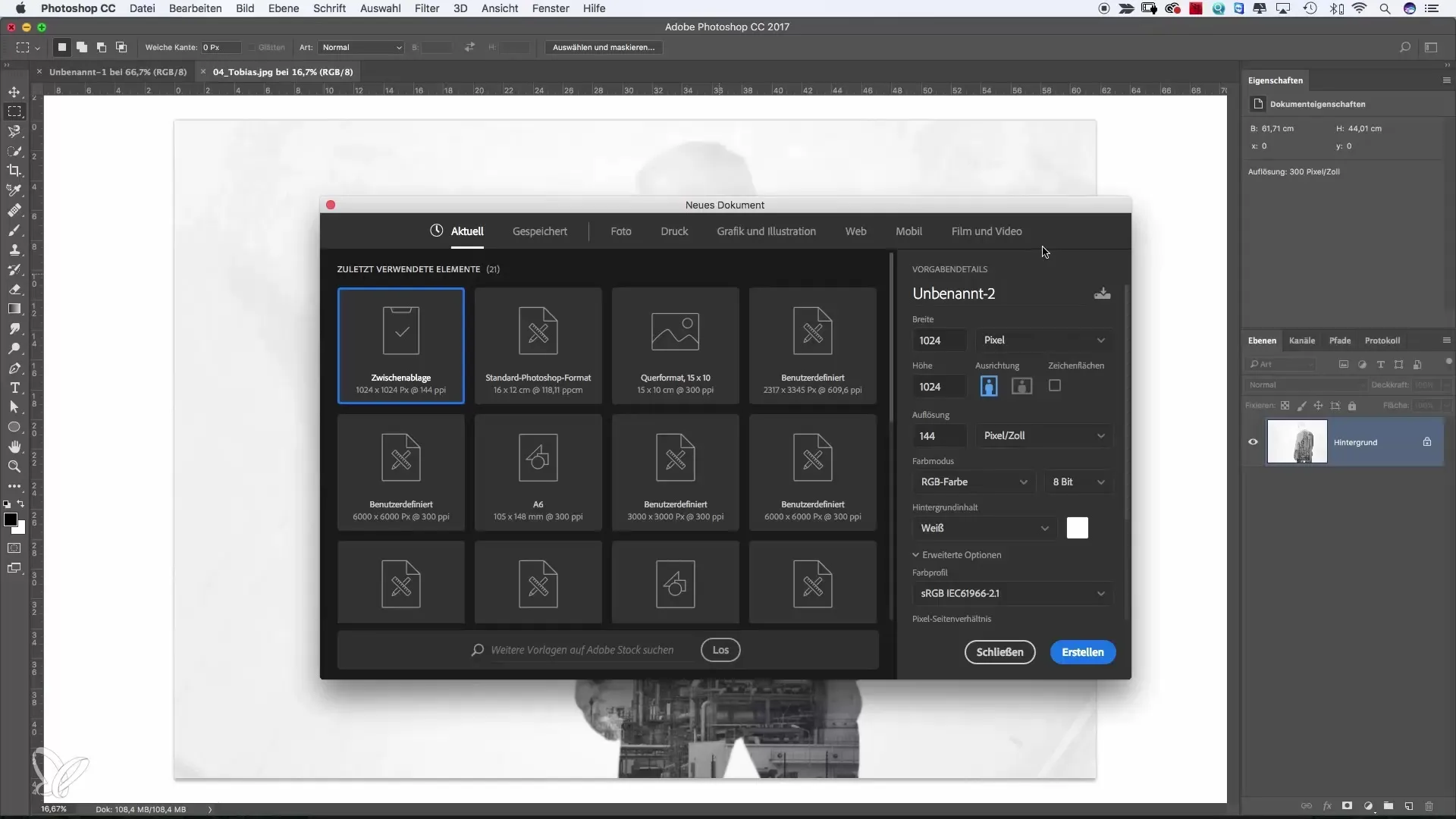
Для наших потреб доцільно створювати новий файл безпосередньо. Окрім стандартного формату, ти можеш вказати власні розміри, що відповідають твоїм конкретним вимогам. У наведеному вище прикладі ми обираємо розміри 900 x 600 пікселів.
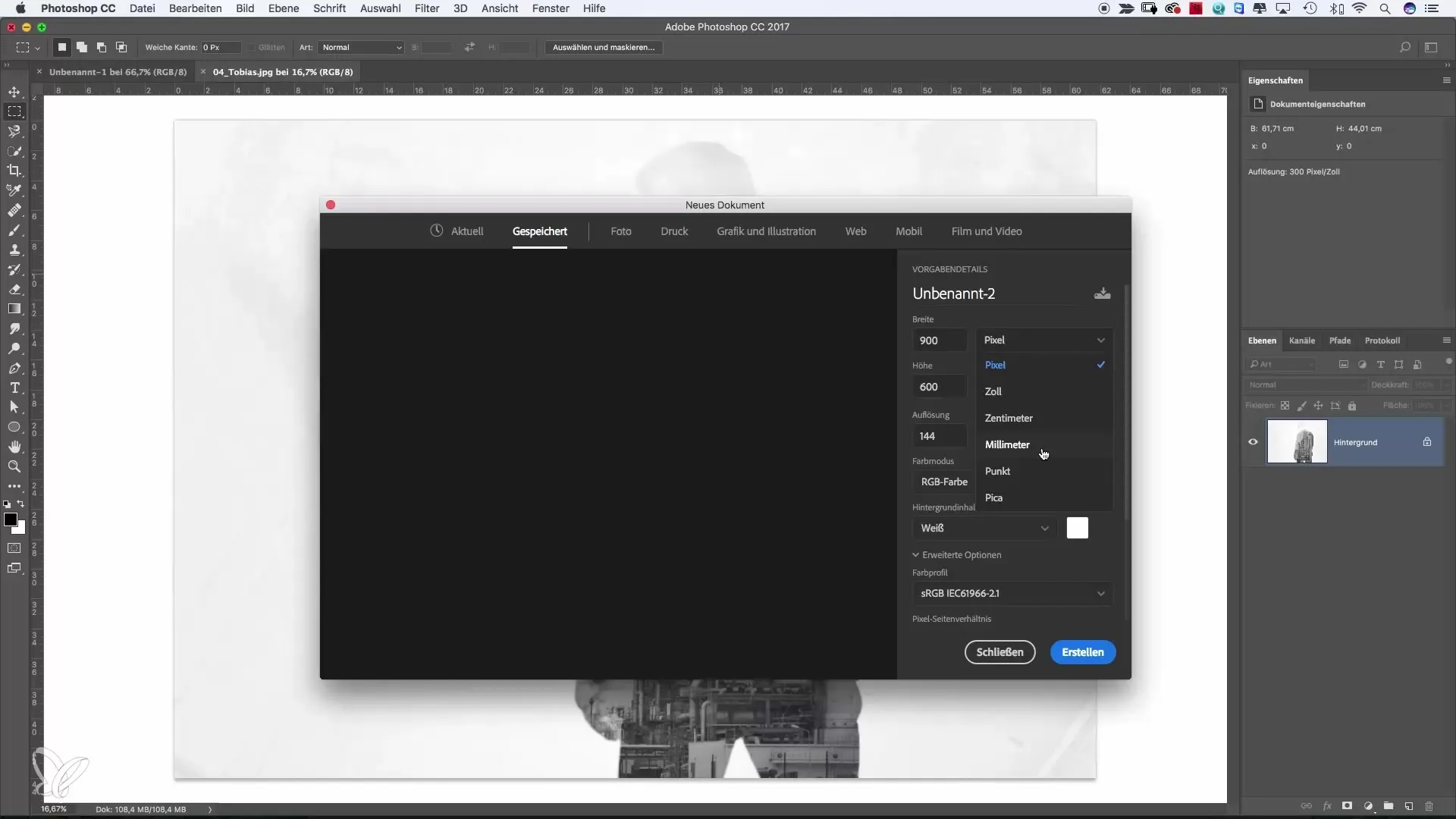
Якщо ти надаєш перевагу іншій одиниці, можна ввести міліметри або сантиметри. Роздільна здатність також має значення: для веб-застосунків зазвичай обирають 72 пікселі, а для друку — 200 або, ще краще, 300 пікселів.
Важливим кроком є вибір колірного режиму. Для веб-проєктів стандартом є RGB, а для друку — CMYK. Під час створення файлу ти також можеш встановити глибину кольору; для більшості задач достатньо 8 біт.
Зазвичай достатньо білого фону, але ти можеш вибрати й інший колір. Існують додаткові опції, які спочатку приховані. Цей розширений вибір стає доступним, коли ти відмічаєш відповідне поле. Тут ти також можеш вибрати колірний профіль, причому sRGB часто рекомендується.
Після завершення налаштувань натисни «OK», і новий документ буде створено. Бути корисним зберегти шаблон, якщо ти часто використовуєш цей формат. Назви шаблон таким чином, щоб він був для тебе зрозумілим, наприклад «Шаблон 1».
Збереження як шаблону дає змогу швидко працювати з тими ж розмірами. Коли документ має ці розміри, ти завжди можеш відкрити його й одразу продовжити роботу.
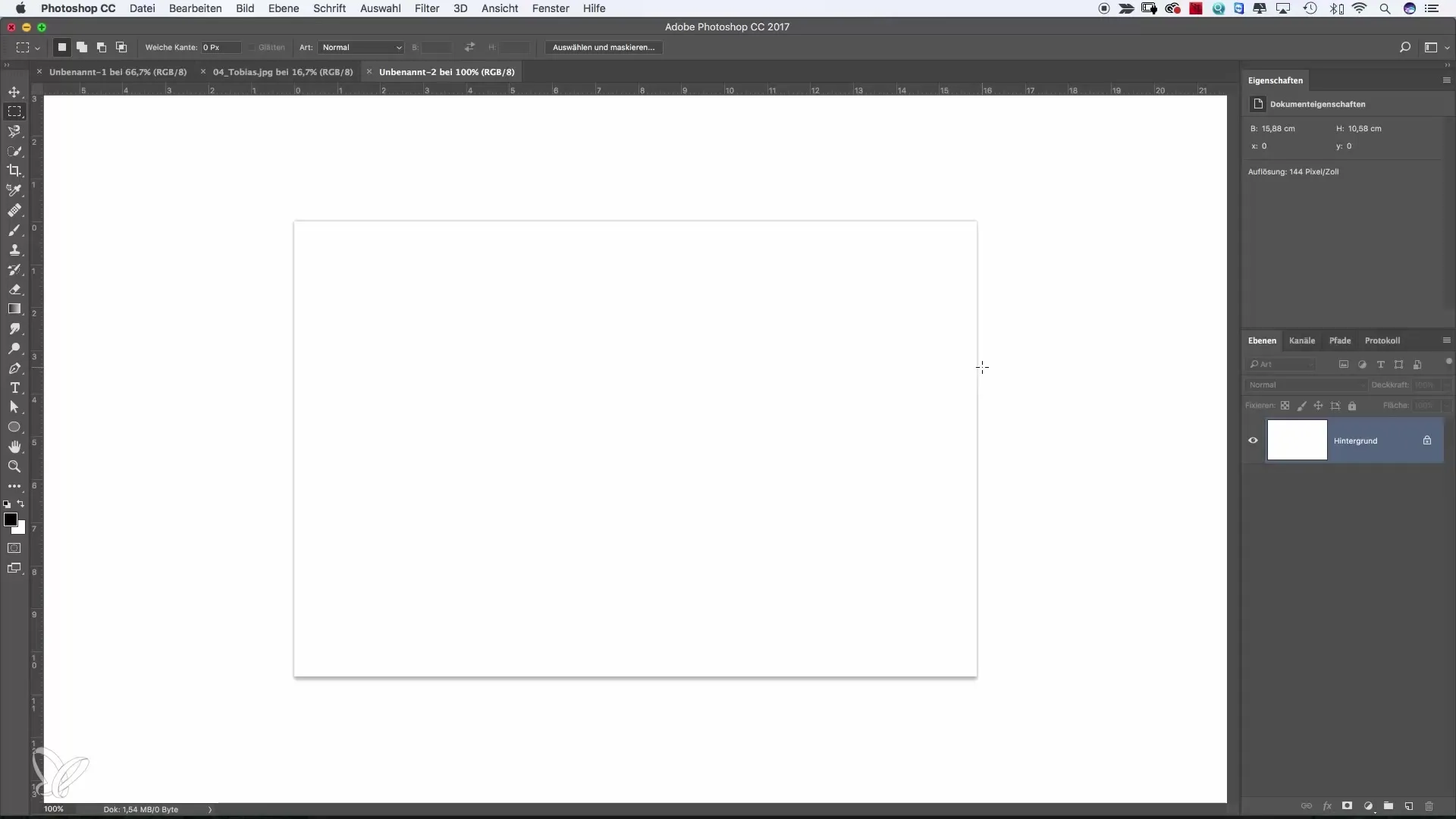
Якщо ти хочеш дослідити інші шаблони, натисни «Фото». Тут можна знайти різні поширені формати. Клікнувши «Показати всі шаблони», ти отримаєш ще ширший вибір. Тут можна обирати поширені формати для друку або цифрового дизайну, щоб за потреби одразу мати потрібні розміри та формати.
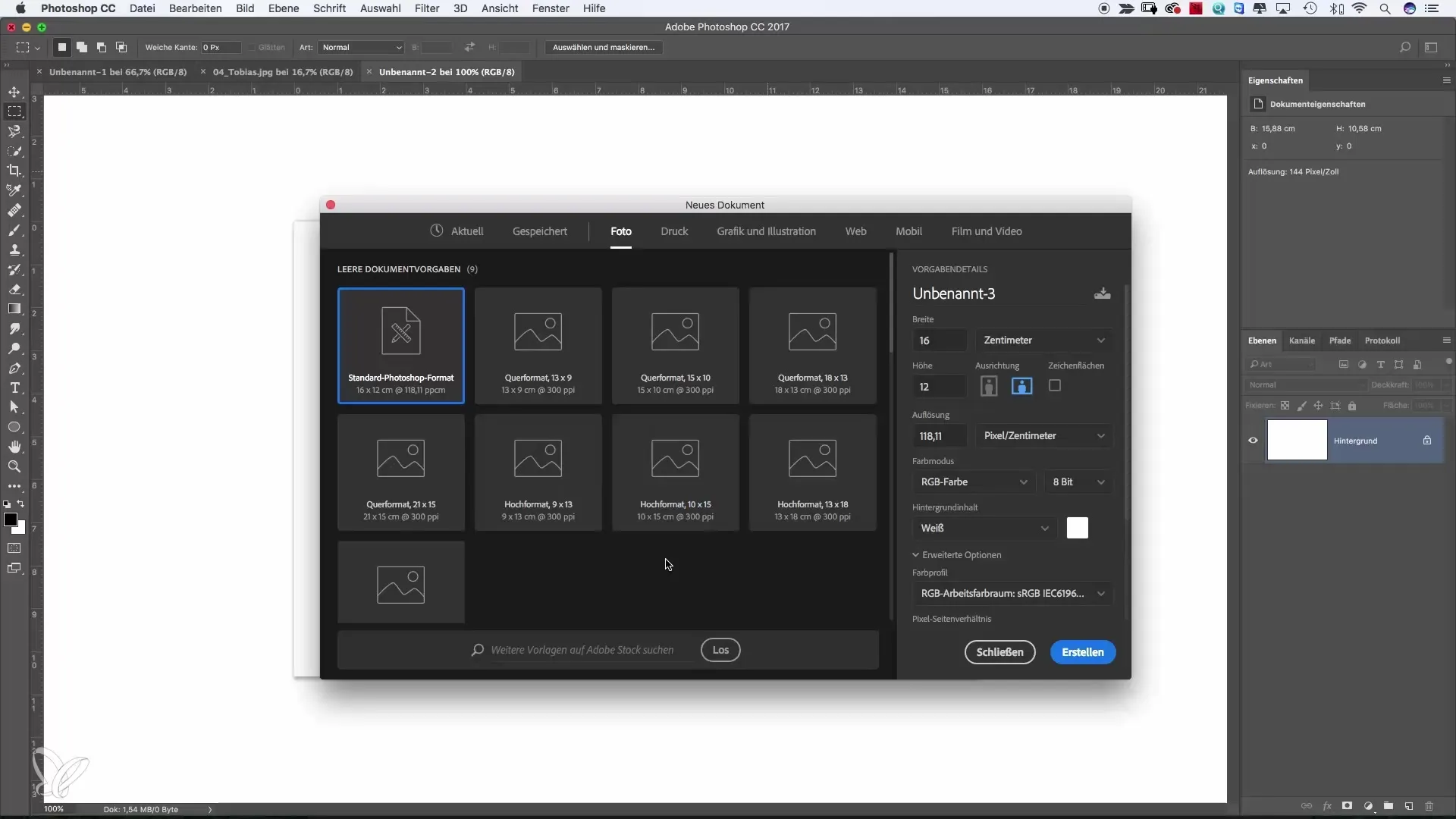
Для специфічних завдань, як-от веб-дизайн, ти можеш одразу обрати відповідні макети — для десктопів або мобільних пристроїв.
Ти також можеш креативно створювати власні шаблони для конкретних застосувань, наприклад для Instagram, обираючи квадратний формат.
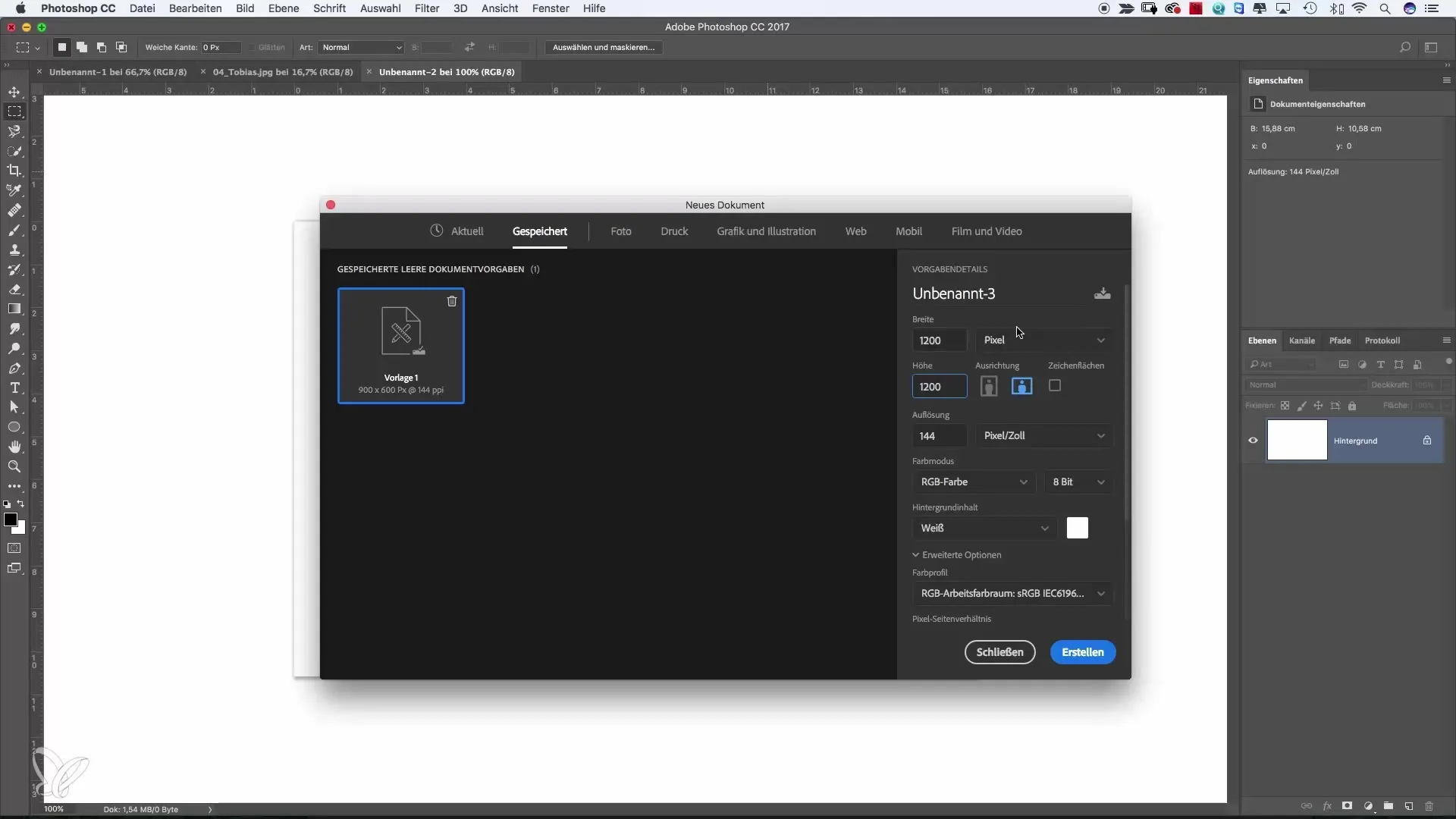
Корисна порада для прискорення процесу: використовуй комбінацію клавіш Command + N (для Mac) або Ctrl + N (для Windows), замість того щоб щоразу переходити через меню.
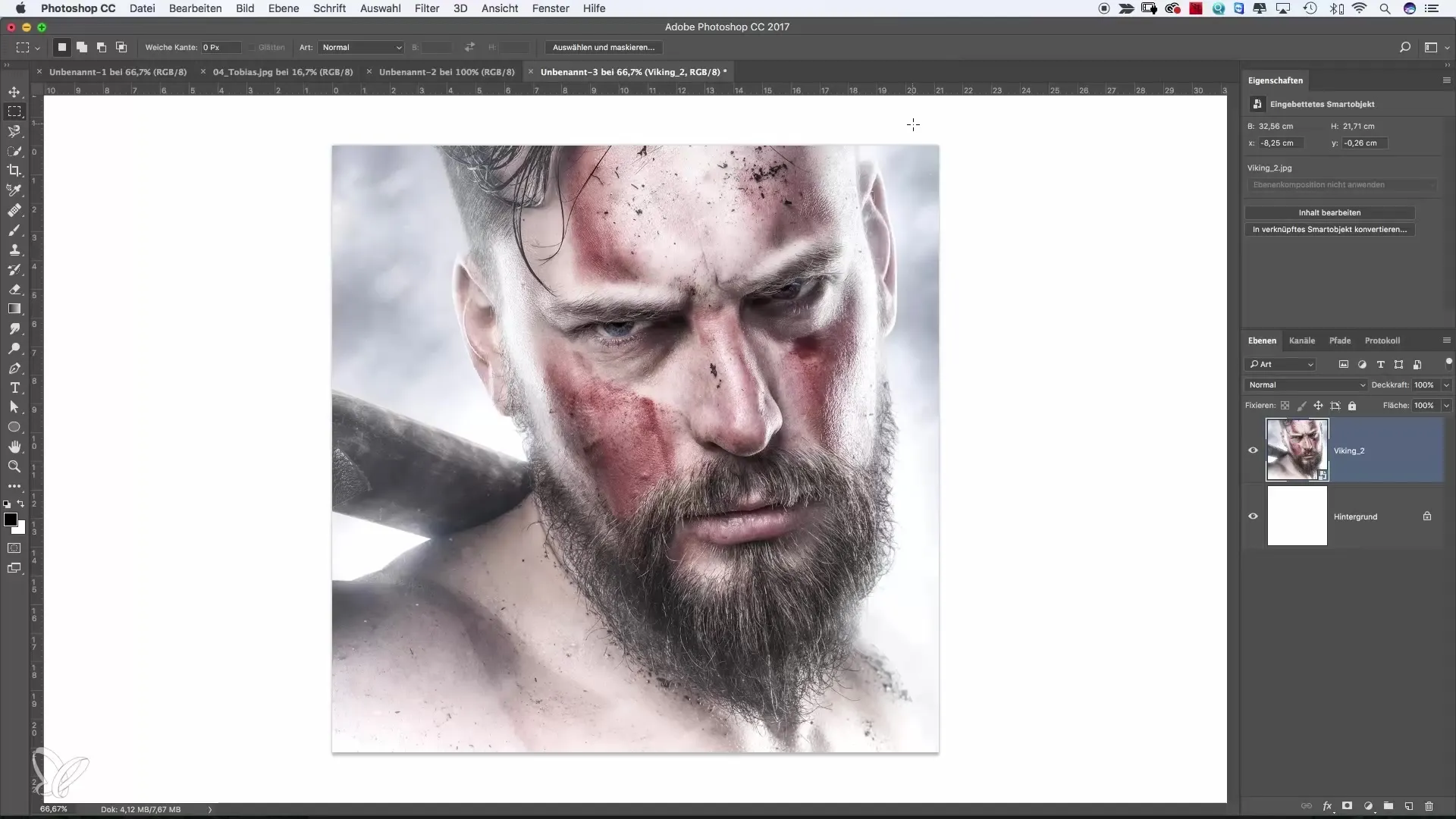
Підсумок – ефективне створення нових файлів у Photoshop
Створення нових файлів у Photoshop є простим і може здійснюватися різними способами. Чи створюєш ти власний шаблон, чи використовуєш наявний файл — завдяки описаним тут крокам у тебе є чітка інструкція. Трохи практики, і створення нових файлів стане для тебе справжньою легкістю.
Найчастіші запитання
Як створити новий файл у Photoshop?Натисни «Файл», а потім «Новий», щоб відкрити діалогове вікно.
Чи можна зберігати власні шаблони?Так, ти можеш зберегти свої налаштування як шаблон, щоб заощадити час.
Які розміри слід використовувати для веб-дизайну?Для цифрової роботи зазвичай достатньо 72 пікселів на дюйм.
У чому різниця між RGB та CMYK?RGB використовується для цифрових застосувань, а CMYK — оптимальний для друку.
Як швидко створити новий файл, не використовуючи меню?Використовуй комбінацію клавіш Command + N для Mac або Ctrl + N для Windows.


